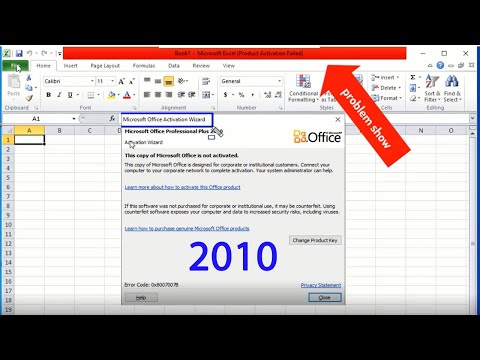Kortpaaie verhoog u produktiwiteit. Gewoonlik om die teks te kopieer, kies u die woord of frase wat u wil kopieer, klik met die rechtermuisknop en kies "Kopieer" in die spyskaart. Hierdie wikiHow leer u hoe u met die sleutelbord kan kopieer.
Stappe
Metode 1 van 2: Die gebruik van 'n rekenaar

Stap 1. Kies die teks wat u met u muis wil kopieer
U kan dinge soos teks, beelde of skakels vanaf enige plek, soos woorddokumente of webwerwe, kopieer.
- Dit werk ook vir lêers en beelde. Maak net seker dat u een keer op die lêer of prent klik om dit te kies.
- As u al die teks op u skerm wil kies, druk Ctrl+A.
- Om u sleutelbord heeltemal te gebruik, kan u 'n woord kies en aanhou om die teks deur individuele karakters te kies deur ⇧ Shift te hou en op die pyltjie sleutels ← of → te tik. Om teks volgens die sin te kies, hou ⇧ Shift+Ctrl en tik op die pyltjie sleutels ← of →.

Stap 2. Druk Ctrl+C
Die geselekteerde teks word na u knipbord gekopieer. Dit is handig as u 'n e -posadres van een bron wil kopieer en dit in u adresbalk in u e -pos plak.
As u die teks wil "sny", druk eenvoudig Ctrl+X. Die teks word uit die huidige bron verwyder en na u knipbord gekopieer. Dit is handig as u baie teks in 'n woorddokument wil skuif

Stap 3. Druk Ctrl+V
Die gekopieerde teks of prent word in u dokument geplak.
Metode 2 van 2: Met behulp van 'n Mac

Stap 1. Kies die teks wat u met u muis wil kopieer
U kan teks, beelde of skakels vanaf enige plek kopieer, soos woorddokumente of webwerwe.
- Dit werk ook vir lêers en beelde. Maak net seker dat u een keer op die lêer of prent klik om dit te kies.
- As u al die teks op u skerm wil kies, druk ⌘ Cmd+A.
- Om u sleutelbord heeltemal te gebruik, kan u 'n woord kies en aanhou om teks deur individuele karakters te kies deur ⇧ Shift in te hou en op die pyltjie sleutels ← of → te tik. Om teks volgens die sin te kies, hou ⇧ Shift+⌘ Cmd en tik op die pyltjie sleutels ← of →.

Stap 2. Druk ⌘ Cmd+C
Die geselekteerde teks word na u knipbord gekopieer. Dit is handig as u 'n e -posadres van een bron wil kopieer en dit in u adresbalk in u e -pos plak.
As u die teks wil "sny", druk eenvoudig ⌘ Cmd+X. Die teks word uit die huidige bron verwyder en na u knipbord gekopieer. Dit is handig as u baie teks in 'n woorddokument wil skuif

Stap 3. Druk ⌘ Cmd+V
Die gekopieerde teks of prent word in u dokument geplak.